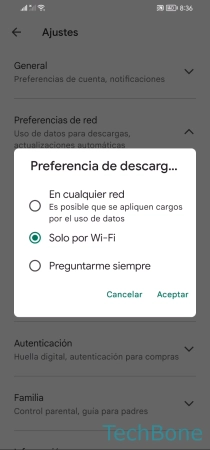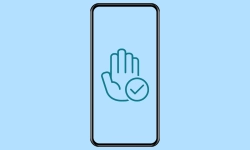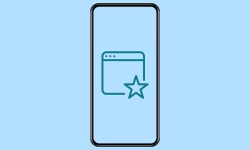Huawei - Instalar o Desinstalar Aplicaciones
Para poder usar las aplicaciones favoritas, el móvil Huawei ofrece varias opciones de instalación.
Escrito por Denny Krull · Última actualización el
Aunque ya están preinstaladas muchas aplicaciones y las funciones básicas más importantes están disponibles en el dispositivo Huawei, el usuario puede instalar aplicaciones adicionales en cualquier momento. A continuación explicamos las opciones disponibles para ello.
Además de las aplicaciones preinstaladas, que proporcionan las funciones básicas como la de teléfono, mensajes, contactos o el calendario, todos los usuarios quieren usar, como es natural, sus aplicaciones favoritas. Para poder descargar e instalar apps, EMUI en el móvil Huawei ofrece la descarga de apps a través de Google Play Store pero también a través de AppGallery. Allí, el usuario puede buscar cualquier app y, dependiendo de la app, descargarla gratis o comprarla. Estos dos servicios ofrecen aplicaciones sobre diferentes temas como juegos, redes sociales, optimizaciones o incluso para la transmisión (Streaming) de música y vídeo. Otro método consiste en instalar aplicaciones desde una fuente desconocida, descargando e instalando un archivo APK desde sitios web como APKmirror. Sin embargo, el usuario debe ser consciente de que este método de instalación también conlleva un pequeño riesgo, ya que los archivos también pueden contener malware.
Independientemente de la procedencia de las aplicaciones instaladas, el usuario puede gestionarlas y eliminarlas en cualquier momento, por ejemplo, para ganar espacio de almacenamiento. Para tener siempre la última versión de las diferentes Aplicaciones, Play Store trae ajustes de red en las que se puede establecer la descarga automática de actualizaciones o seleccionar la preferencia de descarga para poder descargar apps con los datos móviles.
Instalar Aplicaciones desde Play Store
Probablemente la forma más fácil de instalar una aplicación es, o era, Google Play Store, porque todo lo que uno tenía que hacer es buscar la aplicación que desea y tocar un botón para descargar o instalarla.
Esto sigue funcionando en los dispositivos Huawei más antiguos con servicios de Google, pero la Play Store no está instalada en los dispositivos Huawei más recientes.
Nota: Se puede instalar Google Play en Huawei descargando la app GSpace desde AppGallery.
Actualizaciones Automáticas
El dispositivo Huawei y Play Store nos proporcionan automáticamente actualizaciones para mantener la funcionalidad y tener siempre la última versión instalada.
Por defecto, las actualizaciones se descargan e instalan sólo a través de Wi-Fi, pero se puede cambiar el método de descarga para permitir que las actualizaciones se descarguen con los datos móviles, o también se puede desactivar las actualizaciones automáticas completamente para actualizar las aplicaciones manualmente.
Preferencia de Descarga
Por defecto, el usuario no puede descargar aplicaciones a través de datos móviles, por lo que primero hay que cambiar el método de descarga. Para ello, el usuario dispone de las siguientes opciones:
- En cualquier red
- Sólo por Wi-Fi
- Preguntarme siempre
Desinstalar Aplicaciones
Dependiendo de si el cajón de aplicaciones (App Drawer) está activado en el dispositivo Huawei, se puede desinstalar aplicaciones de diferentes maneras.
Si se muestran todas las aplicaciones en la pantalla de inicio, hay que mantener pulsado el icono de la aplicación y presionar el botón Desinstalar .
Si está activo el cajón de aplicacione, la desinstalación se realiza a través de él, de lo contrario sólo se eliminan los iconos de la aplicación de la pantalla de inicio.
Otra forma de eliminar aplicaciones es desinstalarlas a través de la gestión de aplicaciones. Para esto, se selecciona una aplicación y hay que presionar en el botón de desinstalación. Lamentablemente, no se puede seleccionar múltiples apps para desinstalarlas todas a la vez.
Nota: Al desinstalar aplicaciones, se eliminan todos los datos asociados.
Instalar Aplicaciones desde AppGallery
AppGallery es la tienda virtual que viene preinstalada en los dispositivos y permite la descarga de aplicaciones, similar a Google Play Store. Aunque no haya tanto contenido disponible, AppGallery es una buena alternativa para instalar aplicaciones de forma rápida y sencilla.
Instalar Aurora Store
Aurora Store es una alternativa a la tienda virtual de aplicaciones Google Play Store, diseñada para usuarios que buscan mayor privacidad y control sobre sus datos. Aurora Store permite descargar aplicaciones de Android directamente desde los servidores de Google Play, sin necesidad de una cuenta de Google ni instalar servicios de Google, y ofrece opciones avanzadas de privacidad y seguridad.
Gracias a la tienda de código abierto (OpenSource), el usuario puede descargar las diferentes aplicaciones gratuitas que se encuentran en Play Store y así poder usar sus aplicaciones favoritas en el móvil Huawei.
Para descargar la aplicación Aurora Store en el teléfono móvil Huawei, se utiliza la aplicación Petal Search, que viene preinstalada.
Preguntas más frecuentes (FAQ)
¿Cómo descargar aplicaciones con datos móviles?
Si solamente se puede descargar aplicaciones a través de una red Wi-Fi, el usuario debe cambiar la preferencia de descarga de apps, para que también pueda usar los datos móviles al instalar aplicaciones.
¿Por qué no se puede desinstalar aplicaciones?
Si el usuario no puede desinstalar una aplicación, es porque se trata de una app del sistema permanentemente implementada. Para poder desinstalar aplicaciones del sistema, es necesario tener derechos de root.
¿Se puede usar Play Store en Huawei?
En los dispositivos más antiguos en los que Play Store ya estaba instalado, la aplicación todavía se puede ejecutar y usar. De lo contrario, el usuario deberá descargar la aplicación GSpace de AppGallery para acceder a los servicios de Google.
¿Cómo instalar Play Store en móviles Huawei?
Para poder instalar los servicios de Google en el móvil Huawei y usar, por ejemplo, Play Store para descargar aplicaciones, el usuario tiene que instalar GSpace desde AppGallery.
¿Qué es Aurora Store?
Aurora Store es una alternativa a Google Play Store que contiene casi todas las aplicaciones listas para descargarlas. Para instalar Aurora Store, hay que usar la aplicación Petal Search.